iosにフォントを追加して自分好みのデザインに変更しよう!
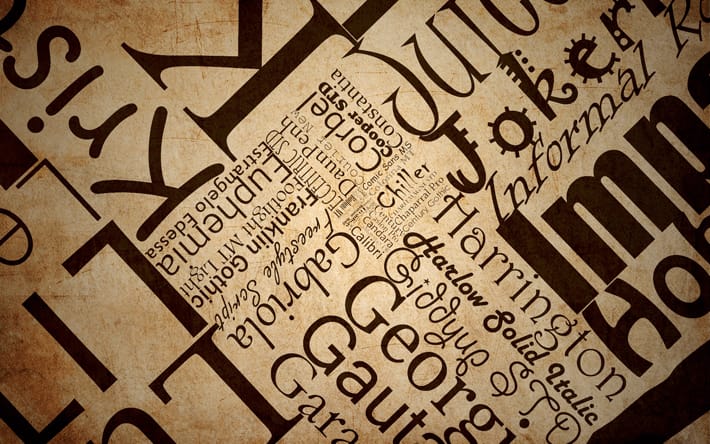
現在iOS7で使用できるフォントはかなりの数がありますが、(iOS7で使用可能なフォント一覧はコチラ>>)、漢字が使える日本語のフォントも、できれば追加したいですよね。
「AnyFont」というアプリを使って任意のフォントを追加すれば、pagesやkeynoteなどでデフォルトのフォントを変更する事ができるようになりました。
今回は、「iOSのデフォルトフォントを変更・追加する方法」をご紹介していきます。
フォントを変更・追加できるアプリ「AnyFont」
先ほどもご紹介しましたが、今回使うのは「AnyFont」というアプリ。
「AnyFont」
使える日本語フォントの種類は様々です。下記のリンク先より取得できます。こちらは一例になります。
確認する
<手順>
①iTunesから「AnyFont」アプリにファイルをドラックして転送します。
(フォントファイルのファイル名には日本語を含めてはいけません)
②iOS側で「AnyFont」アプリを起動、①で転送したフォントをタップします。
③「Aa」をいうアイコンが出てきたら、そちらをタップします。
④プロファイル画面のインストールをタンプ
⑤警告画面のインストールをタンプ
①iTunesから「AnyFont」アプリにファイルをドラックして転送します。
(フォントファイルのファイル名には日本語を含めてはいけません)
②iOS側で「AnyFont」アプリを起動、①で転送したフォントをタップします。
③「Aa」をいうアイコンが出てきたら、そちらをタップします。
④プロファイル画面のインストールをタンプ
⑤警告画面のインストールをタンプ
以上で設定は完了です。
フォントの指定方法や、サイズ変更は通常の使い方と同じになります。
iOSで使用しているすべてのアプリに使用できる訳ではありませんが、iPadなどで書類作成されている方には、嬉しい機能なのではないでしょうか?
これでiOSで作成できる文書の幅が広がりますね!ぜひお仕事に役立ててみてください。
タグ一覧

